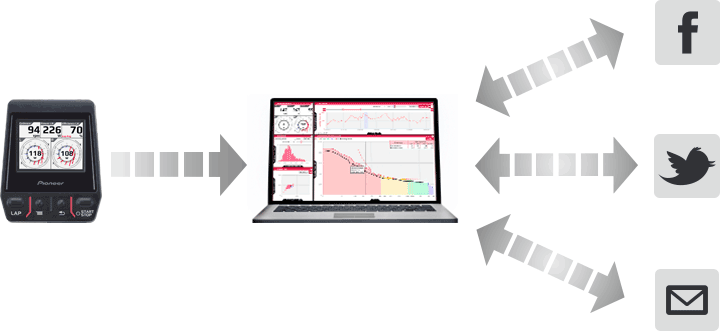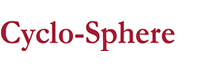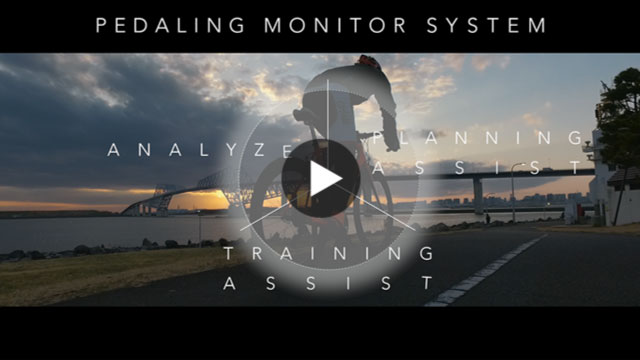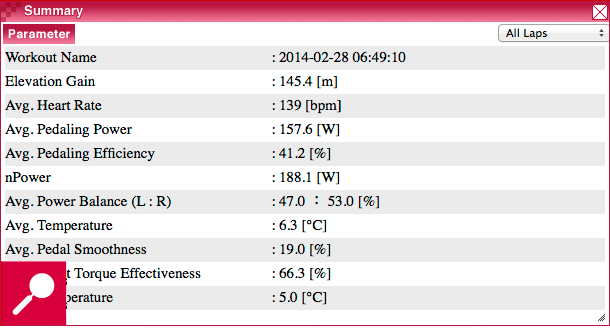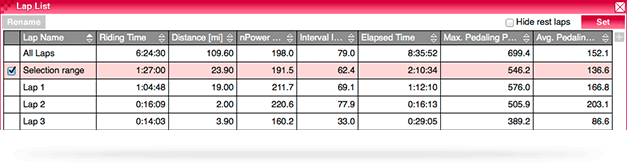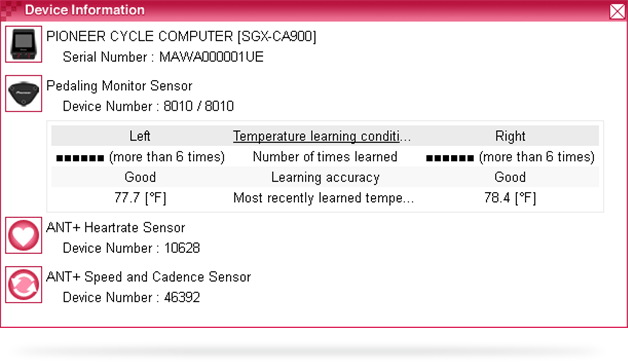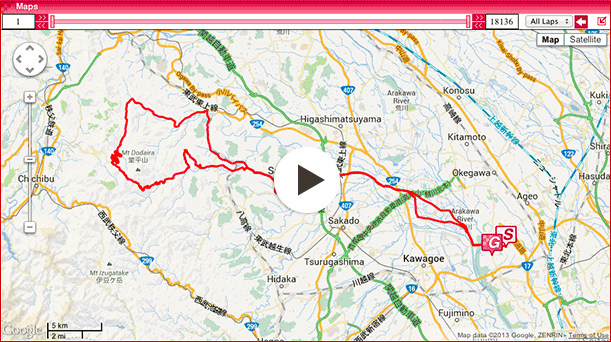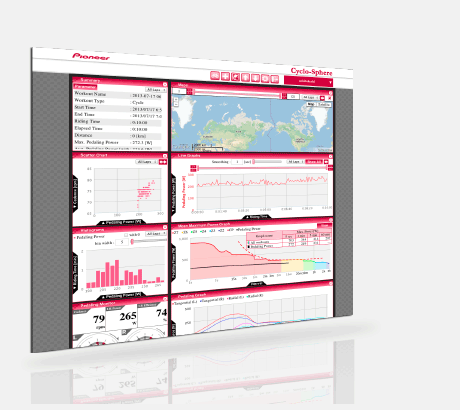
データ解析Webサービス サイクルコンピューターで取得した走行データをクラウドにアップロードし、ブラウザ上で地図表示やグラフ表示を可能にします。トレーニングやレースでの走行データを解析することでアスリートの能力向上をサポートします。
※使用されるセンサー、デバイスにより表示データ、グラフは異なります。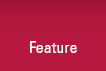
「トレーニングアシスト機能」
パワーメーターがデータ計測機器から
プライベートコーチとも言える存在に
ロードバイクでより速く、より遠くまで走る為に必要なものそれは日々のトレーニングです。
ペダリングモニターシステムは多くのサイクリストに向け、多彩なトレーニングメニューを提案し、
サイクリストの成長をサポートします。
パワートレーニングなどの知識や解析データの見方が分からない方にも手軽にトレーニングが行えるように、
3 STEPでトレーニングが出来るようにプログラミングされています。
プログラムされたメニューを行うだけで、効率的に自分の成長が可視化され、
科学的トレーニングメニューを身につけるとともに、データの理解も進み、自分オリジナルのトレーニング法を開拓できます。
トレーニングそのものがロードバイクに乗る楽しみ、喜びとなります。
「トレーニングアシスト機能」の3STEP
STEP1
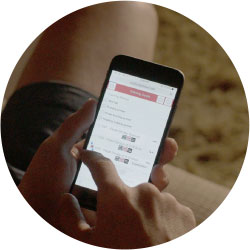
メニューを学習し選択
目標値を設定
STEP2

トレーニングを実行
画面の指示に従いメニューを消化
STEP3

データと傾向解説を確認して
反省点と課題を発見
STEP1Planning 多彩なトレーニングメニューから選択
iPhoneでCyclo-Sphereからトレーニングアシスト画面を選びます。
トレーニングの目的と方法をiPhoneの画面で確認します。
科学的理論に基づいて作られたトレーニングメニュー(トレーニング入門編、パワートレーニング入門編、ペダリングトレーニング入門編)は分かりやすいイラストとテキストで紹介されます。
目標となる数値は、Cyclo-Sphereで設定された体重をもとに算出され、カスタマイズも可能です。
複数作成したトレーニングメニューをSGX-CA500(Wi-Fi)で取り込んで必要に応じて選択することが可能です。

トレーニングメニュー例
ペダリングトレーニング入門「6時を意識した基本ペダリング」
必要な機器: SGX-CA500・SGY-PM910Zシリーズ/SGY-PM910V/SGY-PM910H2/910H/900Hシリーズ゙・iPhone6,6plus,6s,6sPlusのいずれか(最新のSafari)
目的
ペダリングで重要な無駄な力を減らすトレーニングを紹介です。
6時の位置で真下に踏まないように意識して、3時で加えた下方向の力を素早く脱力することがポイントです。無駄な力を減らして最大限に高いパワーを長時間継続できるテクニックを体験できます。
方法
1時間くらい一定で走れる程度のあまり高すぎないパワー値で、ケイデンスを一定に保ってください。クランクが3時の位置で最大の力が伝わるように意識して、1時、2時から踏み始め、踏み続けないように4時、5時で脱力を意識してください。
Cyclo-Sphere表示例
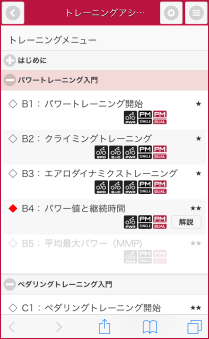
選択画面
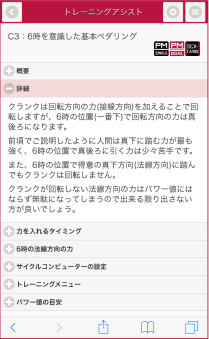
解説画面(目的)
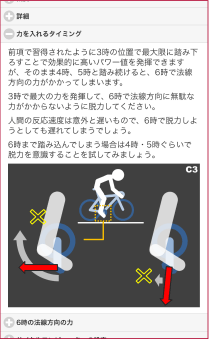
解説画面(方法)
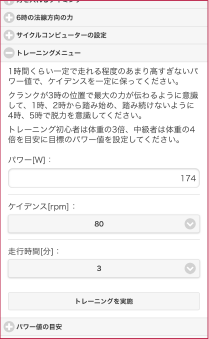
目標数値表示画
STEP2Training サイクルコンピューター(SGX-CA500)がトレーニング走行に寄り添う
SGX-CA500のメニューに「トレーニング」が追加され、トレーニングはすぐに始められます。
Cyclo-Sphereで作成されたメニューはWiFi環境でボタンを押すだけで選択可能になります。
LAPボタンを押すことで、最初のメニューのカウントダウンが始まります。次のアクションは必要なタイミングで音とともにポップアップされるので目標のパワーを維持しながらポイントをしっかり意識してトレーニングができます。

SGX-CA500 表示画面
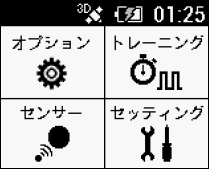
選択画面(メニュー画面)
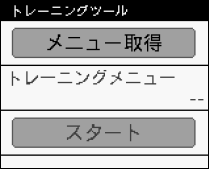
選択画面
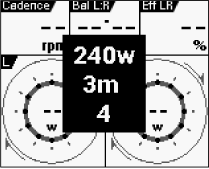
開始カウントダウン画面
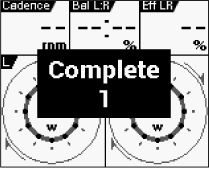
終了カウントダウン画面
STEP3Analyze あなたのスキルを多角的に、データとテキストで解説
トレーニングメニューを含むワークアウトをCyclo-Sphereにアップロードすれば、Cyclo-Sphereの様々なデータの中から、行ったトレーニングの目的に沿ったデータに絞って表示され成果を確認できます。
総括的なデータ数値の見方、レベルアップの為のアプローチ法をテキストで解説。ペダリングモニターやサイクルコンピューターを活用した科学的パワートレーニングやスキルトレーニングを身に付ける近道です。

トレーニングデータ解析例
ペダリングトレーニング入門「6時を意識した基本ペダリング」 解説例
Cyclo-Sphere表示例
ペダリングモニターグラフ
3時で赤いベクトルが一番長くなり、4時、5時のベクトルが徐々に短くなっていることを確認してください。
6時のベクトルの長さが3時、4時のベクトルの長さと比べて短くなっているか確認します。
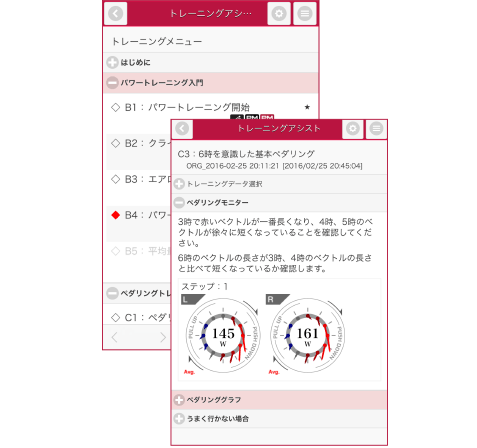
ペダリンググラフ
回転方向の力(接線方向)は真下に踏み下ろすことで、自然とほほ3時(90度)でピークを迎えて4時(120度),5時(150度)で小さくなります。
一方で回転方向に垂直の力(法線方向)は3時(90度)あたりから徐々に大きくなります。
ここで、3時の接線方向の力と6時の法線方向の力を比べてください。
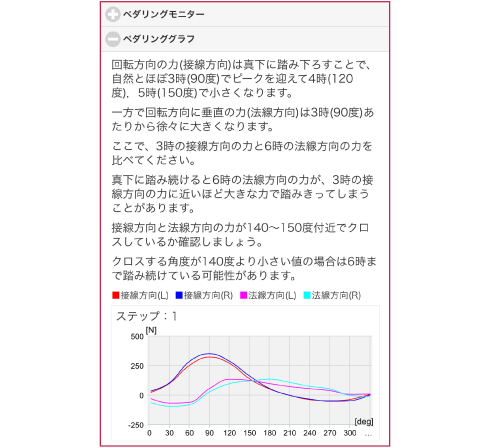
うまく行かない場合(解決策の提案)
6時の法線方向の力が3時の接線方向の力と同等または近い場合、3時で最大となった踏み込みの力が6時まで踏み続けている可能性があります。脚の質量や遠心力の力に加えて、筋力によって法線方向に加えた力はパワー値にならない無駄な力となってしまいます。
1時、2時から踏み込んだら3時で最大となり、すぐに脱力して6時方向を通過するように意識して反復練習してください。
一方で回転方向に垂直の力(法線方向)は3時(90度)あたりから徐々に大きくなります。
ここで、3時の接線方向の力と6時の法線方向の力を比べてください。
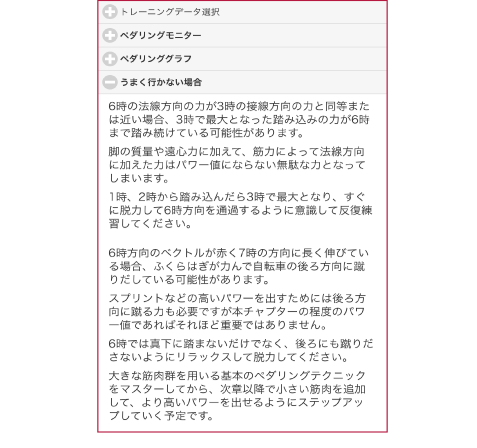
あなたのスキルレベルをグラフ上で可視化
シクロスフィアスマートフォン版では世界中のユーザデータから、自分のトレーニングやレースでの20分MMPがどれくらいのレベルに位置するのかが分かります。 直近3ヶ月間のベストのデータを比較して、グラフと数値で表示します。 年代、性別、体重比で平均パワー値やペダリング効率比較と切り替えることができトレーニングのモチベーションアップにつながります。
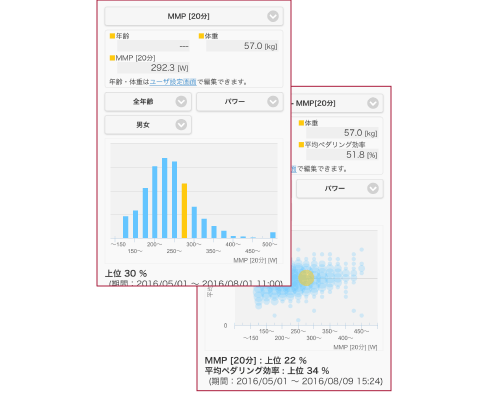
(上)平均パワー値ランキング表示
(下)ペダリング効率ランキング表示
10月19日ランキング表示アップデート
<MMPランキング>
・MMP 5 sec、1min、5min、パワープロファイル(全時間順位)
<トレーニング量ランキング>
・TSS、消費エネルギー、走行距離、走行時間、獲得標高
MMPランキングからはパワープロファイルから脚質の判断や、トレーニングゾーン選択の参考となります。
またMMPパワーアベレージや効率ランキングというスキルランキングとトレーニング量を比較するという視点はライダーのモチベーションを更にアップさせます。トレーニング量の各項目は直近3ヶ月の中で週平均、月平均でも確認ができ、自己の体調やトレーニング量の調整にも役立ちます。
「iPhone 6、iPhone 6 Plus対応」 いつでも、どこでも走りを確認
iPhone 6、iPhone 6 PlusでLAP毎のサマリーやペダリングデータを確認することが可能になります。
レースやトレーニングの成果を走行後すぐに、あるいは週明けの
通勤電車等移動中でも確認することができます。一緒に走った仲間とのその場での
データ比較などトレーニングの効率だけではなく、モチベーションも高めてくれます。
自分の現状を一早く確認し、課題の発見やトレーニング目標の設定が容易になります。


Wi-FiでCyclo-Sphereに
アップロード

走行データをその場で確認
iPhone 6 Plus 画面表示例
※画面表示およびアイコン表示は最終と異なる場合があります。
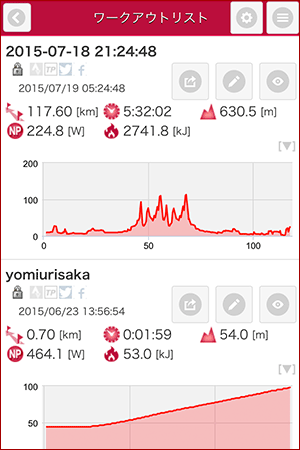
ワークアウトリスト
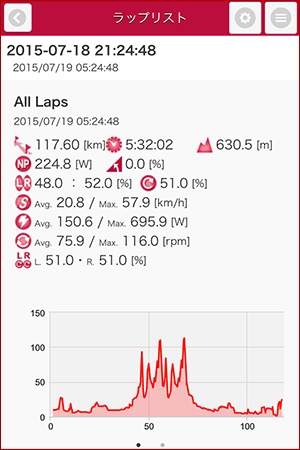
ラップリスト
(標高と距離表示)
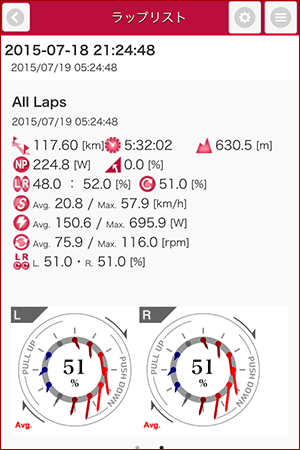
ラップリスト
(フォースベクトル表示)
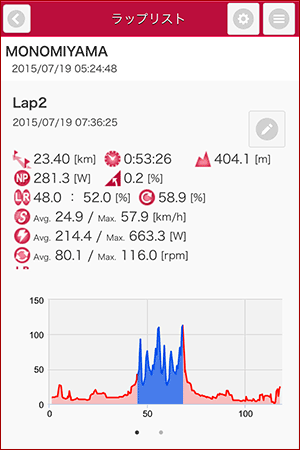
ラップリスト
(個別 Lap表記)
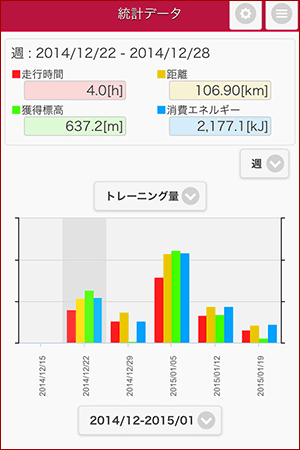
統計データ
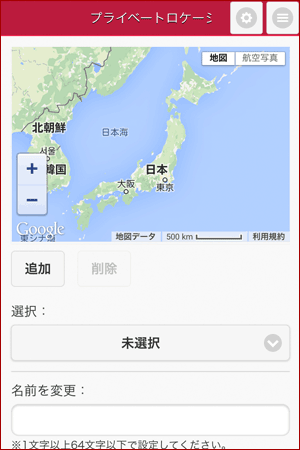
プライベートロケーション
データアイコン説明
-
 蓄積ストレス
蓄積ストレス
-
 ケイデンス
ケイデンス
-
 走行距離
走行距離
-
 ペダリング効率
ペダリング効率
-
 ペダリング効率(L:R)
ペダリング効率(L:R)
-
 獲得標高
獲得標高
-
 勾配
勾配
-
 心拍
心拍
-
 パワーバランス
パワーバランス
-
 nPower
nPower
-
 パワー
パワー
-
 走行時間
走行時間
-
 スピード
スピード
-
 消費エネルギー
消費エネルギー
「ダンシング分離機能」
データ解析サイトとしては初めて ダンシング走行時と
シッティング走行時の各種データを分けて表示
ペダリングモニター画面およびペダリンググラフにおいて、ダンシングとシッティングを
それぞれ分離したデータから平均ベクトルを算出し表示します。
2つを並べて表示し、解析することもできます。
 表示例:シッティング時の解析画面
表示例:シッティング時の解析画面
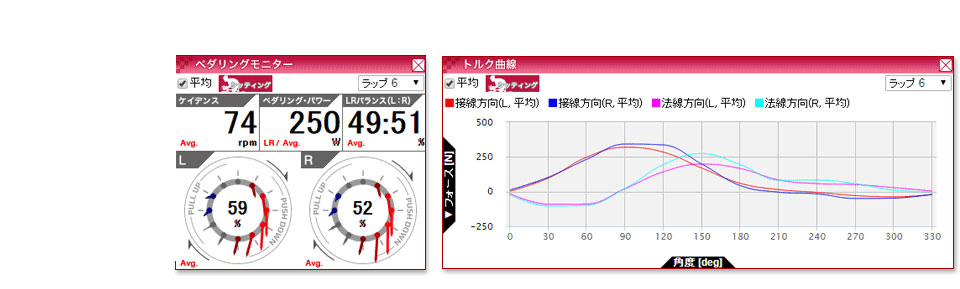
シッティングだけのベクトル及びトルク曲線が評価しやすくなり、
トレーニングの幅が広がります。
 表示例:ダンシング時の解析画面
表示例:ダンシング時の解析画面
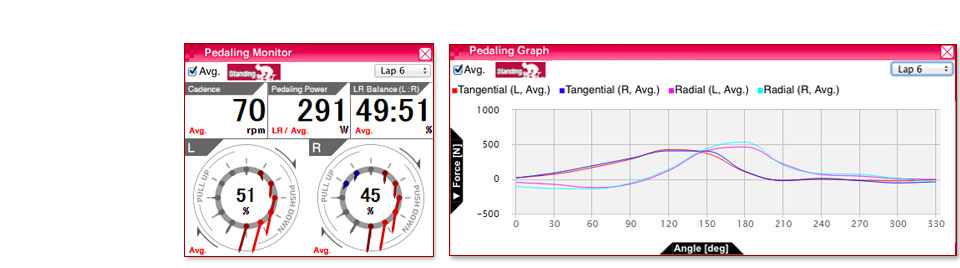
ピークフォース(トルク)の確認や、6時の点での法線方向の力の大きさ、
9時の引き脚ゾーンでのネガティブな力の大きさなどが解析できます。
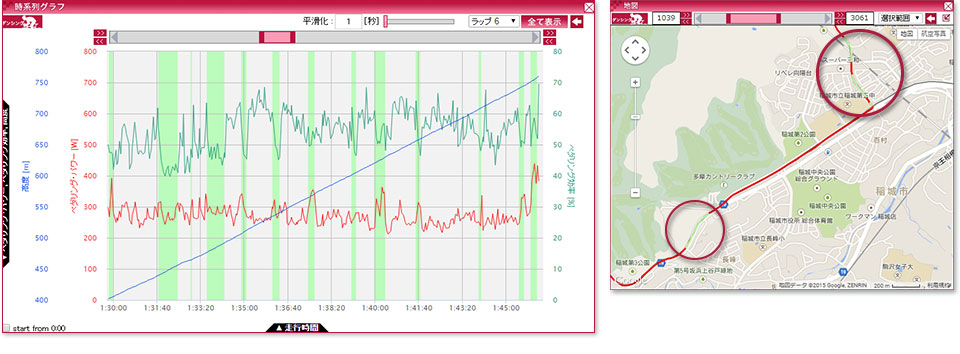
また、時系列グラフ、地図において、ダンシング区間を緑ゾーンで表示し、フォーカスすることができます。
この機能を用いることで、どの区間でどこまでダンシングしていたかを可視化できます。
時系列グラフでは、すぐにダンシング区間を探し出すことができます。
地図上では漕ぎだしやつづら折りの立ち上がりでダンシングをしたかを確認し、
それが効果的であったか振り返りができます。
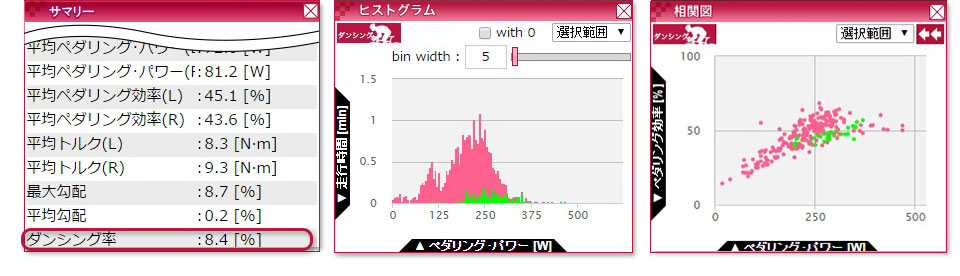
サマリーにおいて、時系列グラフで区間を設定することでダンシング走行時間の割合を表示できます。
例えば定期的にタイムアタックしている峠において、ダンシングの割合を何パーセントにしたら
好タイムになったかなど、使用効率を見極めることができ、今後のレースやトレーニングに有効なデータとなります。
相関図やヒストグラム表示でもシッティング時/ダンシング時のデータを確認することができます。
「統計データ」 期間を指定して変化を確認
トレーニング量、効率、パワーゾーン別効率、走行時間、パワーの過去情報を
最近1年、最近1ヶ月、最近1週間、ユーザー指定期間で統計グラフとして表示できます。
期間を区切って比較する事により、自分のスキル向上とトレーニング成果の関係性が把握できたり、
つぎの段階の目標や課題が見つけやすくなります。
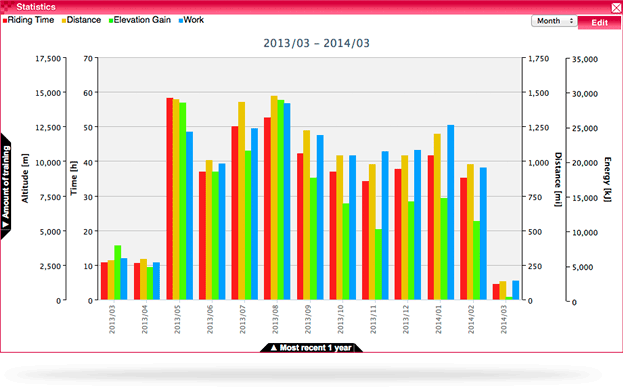
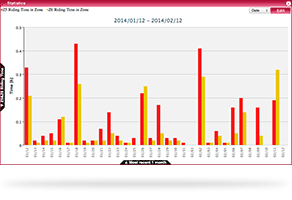
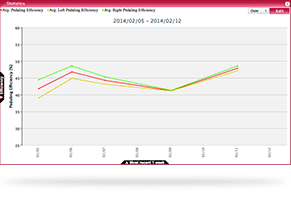
「ペダリングモニター」 ペダリングの詳細な解析
左右のフォースベクトル、ケイデンス、パワー、左右のパワーバランス、ペダリング効率を表示します。
他のグラフと連動して表示するので、気になる区間や地点でのペダリングの状態を解析できます。
トルク表示や区間平均値表示など表示させたいデータをカスタマイズすることができます。
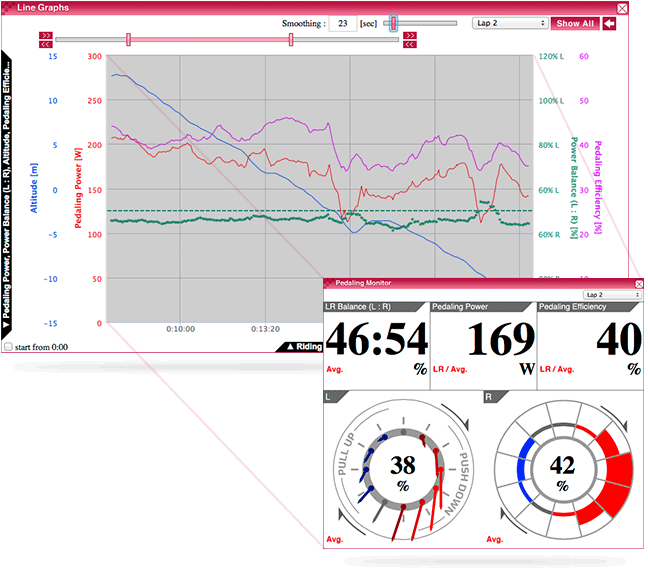
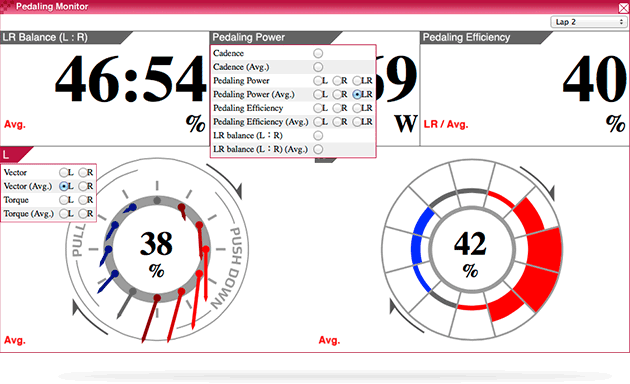
TCXファイル、FITファイルに対応
TCX形式、FIT形式のファイルも解析が可能です。
Cyclo-SphereにアップロードされたログデータをFITファイルとして保存できます。
Webリンク設定を行えば、「STRAVA™」や「TrainingPeaks™」※1ヘFITファイル※2を自動転送することもできます。
STRAVAはStrava Inc. の商標です。TrainingPeaks は Peaksware, Inc. の商標です。
※2 ベクトルデータは含まれません。
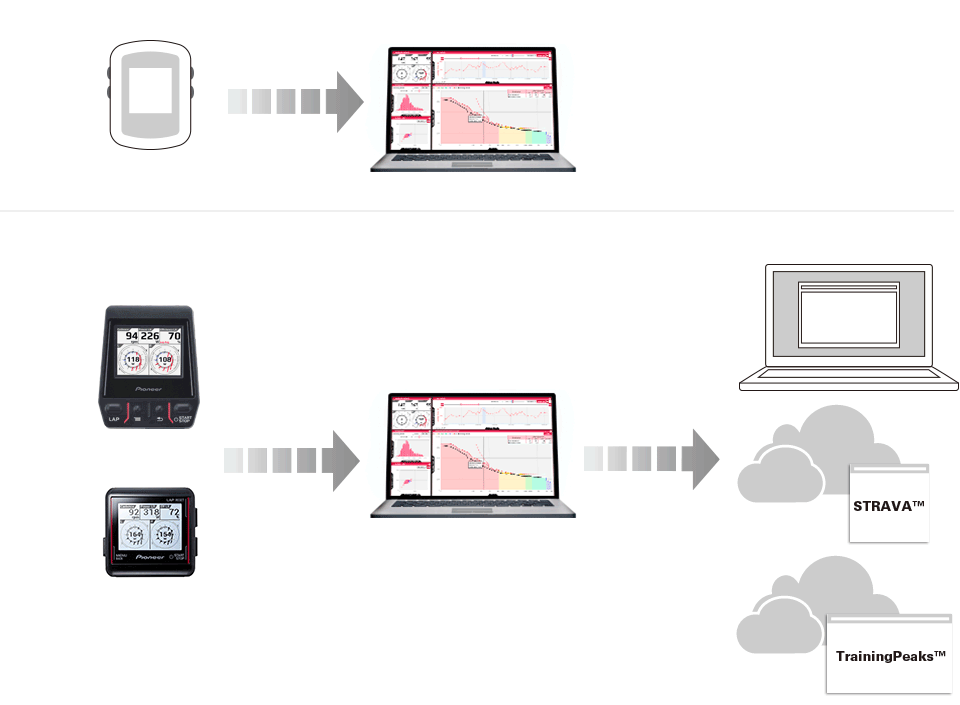
サイクルコンピューター
FIT形式
アップロード可能
オリジナル形式
STRAVA™やTrainingPeaks™へ
自動転送
「サマリー」 多彩なデータを一覧表示
表示データは平均ペダリング効率や最大パワーや距離、平均ケイデンス、速度、心拍数※、
気温、気圧、標高、勾配などに加え、消費エネルギー、ペダルスムーズネス、トルク効果を追加。
時系列グラフで選択した区間での各種平均値や、最大値を瞬時に計算し、表示することが可能です。
※ANT+™規格のセンサーが必要です。
「時系列グラフ」 多彩な走行データを時系列で振り返る
横軸には時間や距離、縦軸にはパワー、左右パワーバランス、ペダリング効率、
ペダルスムーズネス、トルク効果、ケイデンス、心拍数※など
最大4種類のデータを同時に表示し、 時系列や距離で自分の走りを振り返ることができます。
解析したい区間をマウスで選択することでその区間だけのデータを表示することができ、
グラフを平滑化することで、走りの傾向をより把握しやすくすることも可能です。
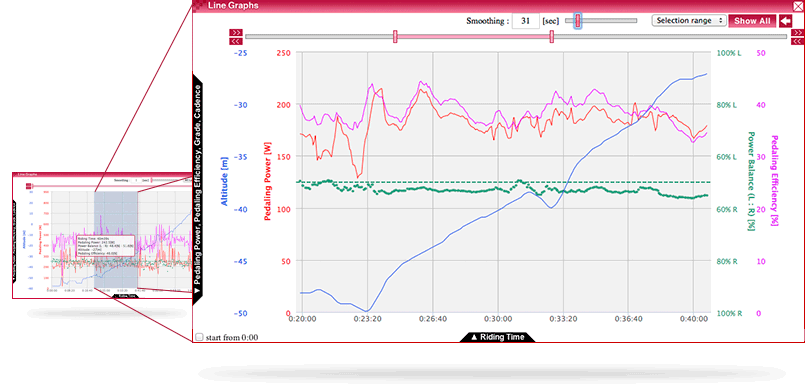
「地図」 地図と連動したデータの解析が可能
ワークアウトの走行区間を地図上に表示することができます。
地図にカーソルを合わせれば、
その時のペダリングの状態などを確認することができます。
「相関グラフ」 2つのデータの関係値から走りの傾向を探る
ペダリング効率とパワーの関係、ケイデンスとパワーの関係、心拍数※とパワーの関係など
2つのデータ値から自分の傾向を探ることが出来ます。
例 : パワーが600Wを超える時はペダリング効率は60%以上出ている。
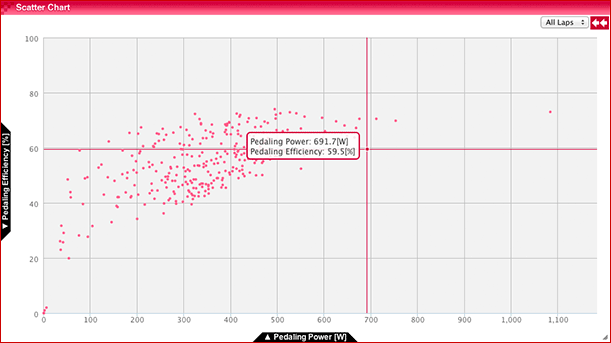
「ヒストグラム」
特定のパワーでどれだけの時間(距離)走っていたかを
統計データとして表示
自分が特定のパワーでどれだけの時間(距離)を走っていたかをヒストグラムで表示することができます。
ヒストグラムを確認することで目標値の設定を容易に行えます。
パワーの他にもペダリング効率、心拍数※、ケイデンス、速度などの統計が表示可能です。
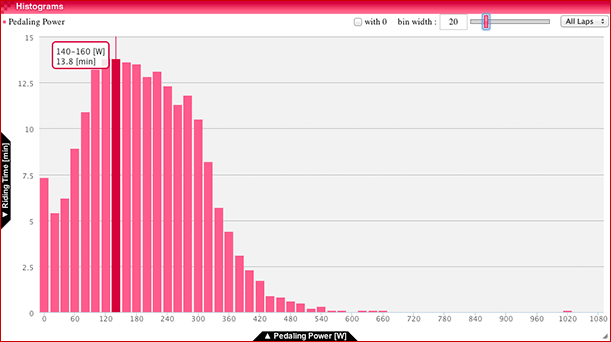
「平均最大パワーグラフ」 時間ごとの最大パワーと比較してトレーニングを振り返る
カラーで表示されるMMP曲線が過去のログデータの時間ごとの最大パワーです。
赤い点線がMMP曲線の近似曲線(CP曲線)です。
黒い線が現在解析中のデータです。
解析中のデータが過去の最大パワーを更新できたか、
負荷や継続時間が足りなかったか、トレーニングの質を分析できます。
また、CP曲線から1時間維持できる最大パワー(FTP)を予測できます。
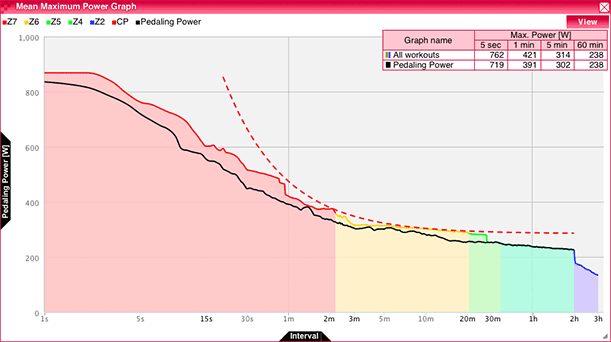
「ペダリンググラフ」
ペダリング1回転中のトルク変化と
左右バランスをグラフで確認
横軸はペダル位置(上を0°とした時の角度)、縦軸は力もしくはトルクです。
左右ペダリング時の接線、法線方向の力の大きさを表示できます。
ペダリング1回転中の踏力、トルクの変化や左右のバランスをを把握することができます。
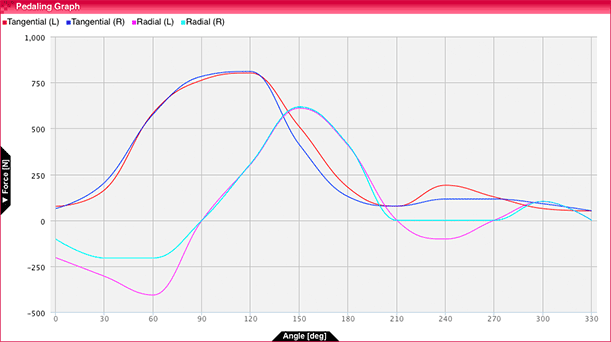
解析したい項目に合わせて
画面をカスタマイズ
画面を自由にカスタマイズすることができます。
解析したい項目に合わせて画面を選択、レイアウトすることで目的に応じた解析を行うことができます。
基本画面
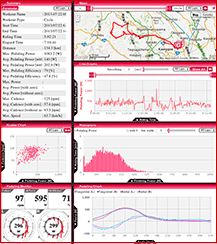
パワー中心の解析画面例
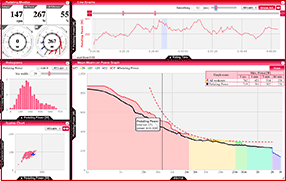
走行経路地図と時系列各種解析画面例
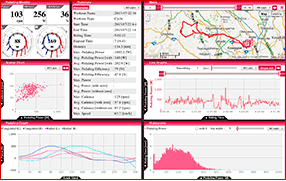
ペダリング中心の解析画面例
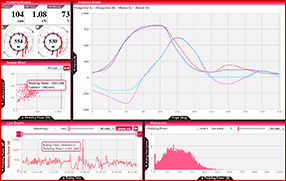
解析データを共有可能
解析データをFacebookやTwitterなどで共有することができます。
解析データを共有することで、ライダーと離れた場所にいても走行データの解析を行うことができます。
※プライベートエリアの設定を行うことができます。